ファイル名:Aurora - Update Computer Name.zip
対応 OS:Windows 7 / 8 / Window Server 2008 R2 / 2012
対象ユーザー:Aurora
Aurora がインストールされたコンピュータのコンピュータ名を変更すると、Aurora が動作するために必要なデータベース(Microsoft SQL)内の情報と不一致が生じ、Aurora は動作できなくなります。
本ツール「Aurora コンピュータ名更新ツール」を使って、データベース内の情報を新しい情報に書き換えることによって、Aurora を起動できるようにするためのものです。
注意: 別の PC (物理的または仮想的)に移行した場合は、再アクティベーション(ライセンスキーのリセット作業)が必要になりますので、[email protected] までお問い合せください。
以下の手順に従ってご利用ください。
- ダウンロードしたファイル「Aurora - Update Computer Name.zip」の中身をデスクトップに解凍してください
- 解凍されたフォルダ「Aurora - Update Computer Name」にあるファイル「Script.txt」を、テキストエディタ(メモ帳など)で開いてください
- tMacID='新コンピュータ名' 「新コンピュータ名」の部分に変更されたコンピュータ名を入力してください(例: tMacID='aurora-pc')
- tIpAddress='IP アドレス' 「IP アドレス」の部分に自身の IP アドレスを入力してください(例: tIpAddress='192.168.0.100')
- ファイルを上書きして閉じてください
- 「Aurora - Update Computer Name」フォルダ内にあるファイル「AuroraSQLExecute.bat」を、ダブルクリックして起動してください
- セキュリティの警告ダイアログボックスが表示された場合は、実行ボタンをクリックしてください
- コマンドプロンプト画面が開き「Script.txt Completed」「続行するには何かキーを押してください…」と表示されたら、正常に情報が書き換わりましたので、キーボードのキーを押してコマンド画面を閉じてください
- 以上でデータベースの情報更新は完了です
- Aurora サービス(Aurora Controller、Aurora Velifier)を起動および再起動を行うか、PC を再起動して Aurora が正常に起動することを確認してください

 ホーム
ホーム